디스크 정리 도구로 Windows 11/10에서 모든 임시 파일 삭제
우리 중 많은 사람들이 여전히 내장된 디스크 정리 도구(Disk Cleanup Tool) 를 사용하는 것을 선호합니다 . 그러나 도구를 사용하여 정크 및 임시 파일을 삭제하는 경우 일부 파일 이 임시 폴더에 여전히 존재할 수 있습니다. 이는 기본적으로 Windows 가 (Windows)%WinDir%\Temp지난 7일 동안(last 7 days) 생성되거나 액세스된 다른 폴더 의 임시( .tmp ) 파일을 삭제하지 않기 때문 입니다.
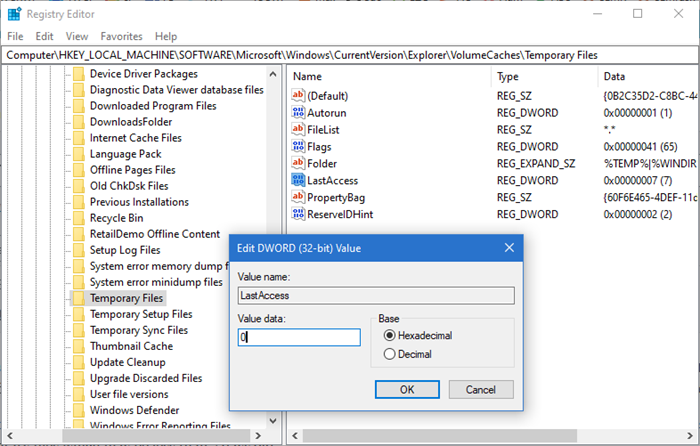
디스크 정리 도구 에서 (Make Disk Cleanup Tool)모든(ALL) 임시 파일 삭제
파일은 다운로드 중이거나 현재 작업 중인 것과 관련된 파일일 수 있습니다. 아직 열려 있는 일부 응용 프로그램과 관련될 수도 있습니다. Windows 는 안전하게 재생하며 7일 미만일 수 있는 임시 파일을 삭제하지 않도록 선택합니다.
그러나 원하는 경우 임시 폴더에 있는 모든 파일을 삭제하도록 디스크 정리 도구(Disk Cleanup Tool) 를 설정할 수 있습니다 .
이렇게 하려면 레지스트리 편집기(Registry Editor) 를 열고 다음 키로 이동하십시오.
HKEY_LOCAL_MACHINE\SOFTWARE\Microsoft\Windows\CurrentVersion\Explorer\VolumeCaches\Temporary Files
LastAccess 를 찾아 두 번 클릭 합니다 . DWORD 값 편집(Edit DWORD Value) 대화 상자가 표시되면 값 데이터 설정을 7에서 0으로 변경 하고(Value Data) 확인 을(7 ) 클릭 합니다( 0) . 0으로 설정하면 디스크 정리 도구(Disk Cleanup Tool) 가 모든 파일을 삭제합니다. 1로 설정하면 지난 1일 임시 파일을 정리하지 않습니다.
변경 사항을 적용하려면 Windows를 다시 시작해야 할 수 있습니다.(You may have to restart Windows to let the changes take effect.)
Related posts
Delete Temporary Files Disk Cleanup Tool를 사용하여 Windows 10에서
Windows 10에서 볼륨 Shadow Copies을 삭제하는 방법
Junk Files Windows 10 : 안전하게 삭제할 수 있습니까?
Fix Windows 10의 USB drive or SD card에서 Space error의 할당되지 않은 Space error
무료 Disk Space Analyzer software Windows 10에 대한 무료입니다
Windows 11/10에서 Windows Memory Diagnostics Tool을 실행하는 방법
Windows 10에서 디스크 공간을 확보하는 15가지 방법
Stop or Make Storage Sense Downloads folder에서 파일 삭제
Make Network 파일 Always Available Offline Windows 10
Windows 10에서 Port Query Tool (PortQry.exe)를 사용하는 방법
Full Temp folder Windows 10에서 Low Disk Space error 트리거
Windows 11/10에서 복사하는 동안 source file or disk에서 읽을 수 없습니다
삭제 Delivery Optimization Files and reclaim 잃어버린 디스크 공간
Windows 10 PC에서 Tool 스니핑 : Tips & Tricks 캡처 스크린 샷
Best Windows 10에 대한 무료 RAID software
Windows 10에서 Disk Management을 엽니 다
Stop Hard Drive Windows 11/10에서자는 것까지
Disk Space이 낮을 때 Windows Search Indexing을 끄는 방법
Windows 11/10에서 Steam Disk Write Error를 수정하는 방법
Windows 10에서 Program and App Sizes를 보는 방법
